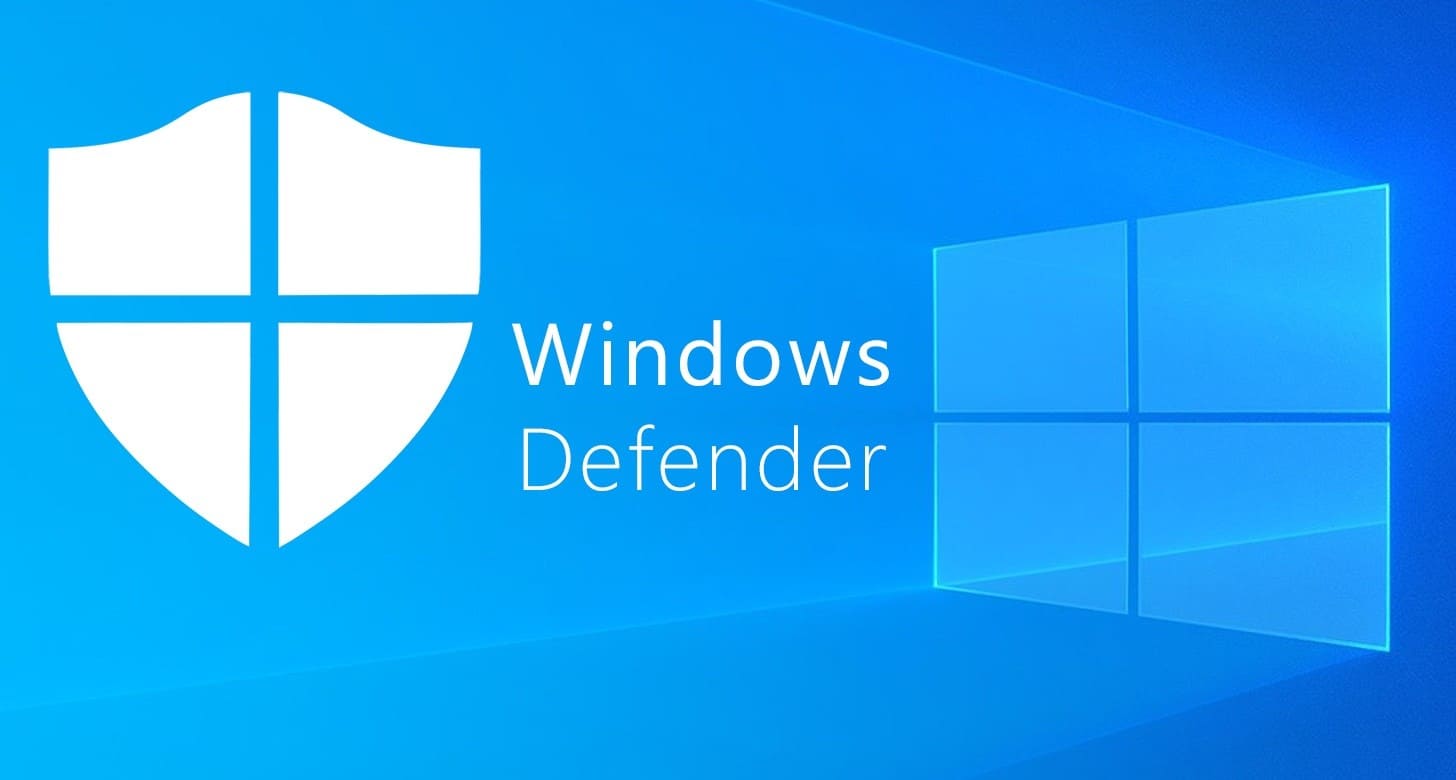
A Windows Defender a Microsoft beépített vírusvédelmi megoldása, amely a Windows 10 operációs rendszer részét képezi. Az egyik legnagyobb előnye, hogy automatikusan működik, és biztosítja az eszközöd alapvető védelmét a vírusok, kártevők és egyéb fenyegetések ellen. A Defender naprakész adatbázissal rendelkezik, amely folyamatosan frissül, így mindig képes reagálni az új veszélyekre.
Mi az a karantén a Windows Defenderben?
A karantén egy olyan funkció a Windows Defenderben, amely azonosítja és elkülöníti a potenciálisan veszélyes fájlokat. Ezek a fájlok gyanús tevékenységet végezhetnek, de nem törlődnek automatikusan, hogy a felhasználó eldönthesse, mit tegyen velük. A karanténban lévő fájlok nem tudnak kárt okozni a rendszeredben, mivel azokat a Windows Defender blokkolja.
Hol találhatók a karanténba helyezett elemek?
A Windows 10 Defender Biztonsági Központjában a karanténban lévő elemek az **Ellenőrzési előzmények** részben találhatók. Az alábbiakban bemutatjuk, hogyan férhetsz hozzá ehhez a területhez:
- Nyisd meg a **Windows Defender Biztonsági Központját**. Ezt a **Start menüben** a „Biztonság” kulcsszóra keresve találhatod meg.
- A fő menüben válaszd ki a **Vírus- és fenyegetéskezelés** opciót.
- Kattints az **Ellenőrzési előzmények** szakaszra. Itt láthatod a karanténba helyezett fájlokat és egyéb jelentéseket.
Hogyan kezeljük a karanténban lévő elemeket?
Amikor a karanténba helyezett elemekhez érsz, lehetőséged van a következőkre:
- Eltávolítás: Véglegesen törölheted a fájlt a rendszeredből, ha biztos vagy benne, hogy az ártalmas.
- Visszaállítás: Ha úgy gondolod, hogy a fájl nem jelent veszélyt, visszaállíthatod azt a számítógéped eredeti helyére.
- További információ: Megtekintheted a fájl részleteit, például a nevét, helyét és a potenciális veszély természetét.
Lépésről lépésre: Hogyan töröld a karantén elemeit?
Ha úgy döntesz, hogy törölni szeretnéd a karanténba helyezett fájlokat, kövesd az alábbi lépéseket:
- Nyisd meg az **Ellenőrzési előzményeket** a fent leírt módon.
- Keresd meg a karanténba helyezett elemek listáját.
- Kattints az eltávolítani kívánt elem melletti **Törlés** gombra.
- Erősítsd meg a műveletet, ha a rendszer ezt kéri.
Fontos megjegyezni, hogy a törölt fájlokat nem lehet visszaállítani, ezért győződj meg arról, hogy valóban szükséges-e az adott elem eltávolítása.
Hogyan védd tovább a számítógépedet?
A Windows Defender használata mellett az alábbi tippek segíthetnek, hogy eszközöd biztonságban maradjon:
- Frissítsd rendszeresen a Windows 10 operációs rendszert, hogy mindig naprakész védelemmel rendelkezz.
- Ne tölts le ismeretlen forrásból származó fájlokat vagy programokat.
- Használj erős jelszavakat és kéttényezős hitelesítést, ahol elérhető.
- Telepíts további megbízható biztonsági szoftvereket, ha szükségesnek érzed.
Összegzés
A Windows Defender Biztonsági Központ egy egyszerű és hatékony eszköz a számítógéped védelméhez. A karantén funkció lehetővé teszi, hogy kezelhesd a potenciálisan veszélyes fájlokat, miközben megvéd a nem kívánt fenyegetésektől. Ezen útmutató segítségével könnyedén megtalálhatod és kezelheted a karantén elemeit, hogy számítógéped mindig biztonságban legyen.
